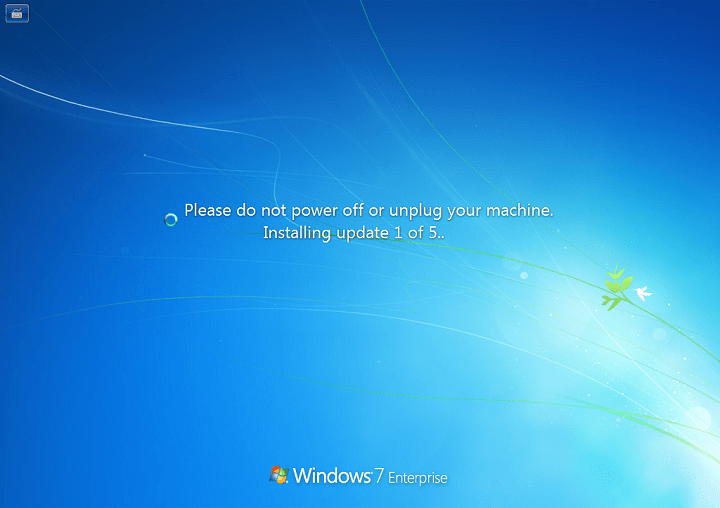- Als je de krijgt eind van het leven bericht in Windows 10 maar de upgrade-optie ontbreekt, dit komt door verouderde stuurprogramma's.
- Als u de Windows Update-assistent gebruikt om het besturingssysteem handmatig te upgraden, wordt het probleem snel opgelost.
- U kunt ook de Media Creation Tool downloaden en uitvoeren. Door deze methode te gebruiken, behoudt u alle bestanden na de update.

Deze software zorgt ervoor dat uw stuurprogramma's blijven werken en beschermt u zo tegen veelvoorkomende computerfouten en hardwarestoringen. Controleer nu al uw chauffeurs in 3 eenvoudige stappen:
- DriverFix downloaden (geverifieerd downloadbestand).
- Klik Start scan om alle problematische stuurprogramma's te vinden.
- Klik Stuurprogramma's bijwerken om nieuwe versies te krijgen en systeemstoringen te voorkomen.
- DriverFix is gedownload door 0 lezers deze maand.
Toen Microsoft Windows 10 uitbracht, veranderde het updateschema samen met het gloednieuwe besturingssysteem.
In plaats van eens in de 3 of 4 jaar een versie uit te brengen, verklaarde het bedrijf dat het het besturingssysteem voortdurend zou verbeteren.
Naast de beveiligingsupdates die wekelijks worden uitgerold, krijgt het systeem twee keer per jaar volwaardige content en wordt het vernieuwd.
Nadat die builds waren uitgebracht, begonnen gebruikers het bericht te ontvangen Het einde van de ondersteuning voor Windows 10 nadert.
Hoewel het in het begin verwarrend was, werd al snel duidelijk dat de fout bedoeld was om te informeren degenen die hun systeem niet hebben bijgewerkt dat hun huidige builds niet langer worden ondersteund door Microsoft.
Gebruikelijk, jouw versie van Windows 10 nadert het einde van de service zou worden weergegeven op het tabblad Windows Update en kan eenvoudig worden opgelost door eenvoudig uw besturingssysteem bij te werken. Er zijn echter nogal wat mensen die een probleem hebben ondervonden met de Windows Update.
De service geeft het gebruikelijke bericht weer dat hen informeert dat hun besturingssysteem het einde van de ondersteuning nadert, maar er is geen optie om te upgraden naar een nieuwere versie van Windows 10.
In plaats daarvan zegt Windows dat het besturingssysteem van de gebruiker up-to-date is. Sommige gebruikers Geplaatst hun probleem op Reddit:
Wat is hier aan de hand? - Windows vertelt me dat het einde van de levensduur nadert, maar ik zie geen optie om te upgraden of bij te werken.
Windows 10 nadert het einde van de ondersteuning zonder optie om te upgraden
Gelukkig weten we nu als één gebruiker de reden achter het probleem verklaarde: in dezelfde Reddit-thread:
Ik heb de Update Assistant gebruikt om erachter te komen dat mijn versie van Windows niet zou worden bijgewerkt omdat het apparaatstuurprogramma voor Microsoft Print to PDF niet compatibel was met de upgrade. Ja, de eigen printerdriver van Microsoft blokkeert de Microsoft-update. Geweldig joh!
Blijkbaar, als een van de stuurprogramma's van uw apparaat niet compatibel is met de upgrade, kunt u dit niet doen.

Kortom, Microsoft blokkeert de update. De snelste oplossing is om de driver te verwijderen. Maar dat is niet alles, zoals de OP opmerkte:
Ik moest het handmatig uitschakelen of verwijderen. Een stel eigenlijk; ook een faxstuurprogramma. (FAX, lol). Het echte probleem is dat er geen manier was om te weten wat de upgrade blokkeerde zonder de handmatige upgrader te doorlopen.
Er is dus geen manier om te weten wat het probleem heeft veroorzaakt zonder de Microsoft Update Assistant te gebruiken om alle problematische stuurprogramma's weer te geven of enkele snelle tips voor probleemoplossing toe te passen.
Wat kan ik doen als ik het bericht over het einde van de levensduur ontvang in Windows 10?
1. Gebruik de Windows Update-assistent
-
Download de Windows Update Assistant van de officiële website.

- Open de Assistent en selecteer Update nu.

- De app controleert of uw pc compatibel is. Als dat zo is, klik dan op Volgende.

- Nu controleert de app nogmaals of uw pc compatibel is.
- Als u het bericht krijgt dat er onvoldoende ruimte is om de update te installeren, selecteert u een schijf die voldoende ruimte heeft of maakt u ruimte en klikt u op Volgende.

- Nadat het proces is voltooid, klikt u op Nu opnieuw opstarten.

Houd er rekening mee dat u alle randapparatuur van uw pc moet verwijderen tijdens het updateproces, omdat sommige stuurprogramma's dit kunnen verstoren.
2. De printerstuurprogramma's uitschakelen
- druk de ramen Toets + Sen typ in Instellingen.

- Selecteer Apparaten.

- Ga dan naar Printers en scanners.

- Klik met de linkermuisknop op het apparaat dat u wilt uitschakelen en selecteer Verwijder apparaat.

Omdat er veel manieren zijn om dit te doen, hebben we ze allemaal in deze opgenomen uitgebreide handleiding voor het uitschakelen van printerstuurprogramma's.
Als alternatief zijn er ook tal van hulpprogramma's voor het verwijderen van stuurprogramma's dat alle resten van ongewenste bestanden verwijdert die problemen op uw pc kunnen veroorzaken.
3. Gebruik de tool voor het maken van media
-
Download de Media Creatie Tool.

- Voer de tool uit en accepteer de ToS.

- Zorg ervoor dat je hebt Persoonlijke apps en bestanden behouden ingeschakeld en klik op Installeren.

- Wacht tot het proces is voltooid (je apparaat zal tijdens het proces een paar keer opnieuw opstarten).
U hoeft geen opstartbare dvd of USB te maken om de tool uit te voeren. Gewoon downloaden en je bent klaar om te gaan. De Creation Tool zal het systeem updaten naar de laatste beschikbare versie, zonder bestanden te verwijderen.
4. Gebruik de probleemoplosser voor Windows Update
- druk de ramen Toets + S en typ in Instellingen.

- Open Instellingen en selecteer Update en beveiliging.

- Ga naar Problemen oplossen, dan Extra probleemoplossers.

- Volgende, onder Aan de slag, Klik op Windows Update, dan Voer de probleemoplosser uit.

- Nadat de probleemoplossing is voltooid, start u uw apparaat opnieuw op.
Als er een probleem is met het updatesysteem op uw apparaat, zal het uitvoeren van de Windows-probleemoplosser alle gevonden problemen scannen en oplossen.
Er zijn andere tools van derden die de Windows. In dit geval zijn ze echter misschien niet nodig, dus bekijk ze alleen als geen andere oplossing werkte.
De update wordt mogelijk later uitgerold
Welnu, er is een kans dat Microsoft de update nog moet uitbrengen, dus daarom kan uw pc geen nieuwe versies vinden.
Mogelijk bevindt u zich in een andere batch implementaties. Een oude Windows-versie die op het punt staat te verlopen met betrekking tot een uitrolbatch die nog niet goed is afgesteld, gaat bijvoorbeeld pas live nadat alles is voltooid.
Doe mee aan het Insiders-programma voor preview-builds
Gebruikers die nieuwe OS-builds willen testen en feedback willen geven om Microsoft te helpen bij het oplossen van bugs, kunnen zich inschrijven voor het Windows Insider-programma.
Volg deze stappen om deel te nemen aan het Insider-programma:
- druk de ramen Toets + S en typ in Instellingen.

- Ga dan naar Update & Beveiliging.

- Ga vervolgens naar Windows Insider-programma en selecteer Begin.

- Klik op Account koppelen om er een te kiezen en aan de slag te gaan.

- Kies ofwel de Ontwikkelaarskanaal, Bètakanaal, of de Voorvertoning vrijgeven, afhankelijk van voorkeur en selecteer Bevestigen.

- Selecteer Bevestigen nog een keer.

- Kies nu Start nu opnieuw.

Wat gebeurt er na het einde van de levensduur van Windows 10?
Nadat een Windows 10-versie het einde van de dienst heeft bereikt, is deze praktisch dood. Microsoft zal het niet langer ondersteunen met wekelijkse updates.
Dit betekent dat de versie geen updates ontvangt, inclusief beveiligingspatches en updates.
Op de lange termijn is het echt gevaarlijk om vast te houden aan een dode Windows-versie, want na verloop van tijd zal het systeem onveiliger worden, zelfs als de computer gewoon goed blijft werken.
Bovendien zal populaire software langzaam stoppen met het ondersteunen van deze oudere versies van Windows, waardoor u uiteindelijk achterblijft met verouderde apps.
Dat is hoe je kunt deelnemen aan het Insiders-programma en een voorbeeld kunt bekijken van functies of de aanstaande Windows 11 kunt testen op de Dev- of Beta-kanalen.
Kijk hier eens naar artikel over het downloaden van Windows 11 Insider-builds. Het bevat alle informatie die je nodig hebt.
Hopelijk heeft een van de bovenstaande oplossingen het probleem verholpen. Het is belangrijk om van deze fout af te komen, aangezien oudere Windows 10-versies geen beveiligingsupdates meer krijgen. Hierdoor sta je open voor cyberaanvallen.
Ga je gang en probeer al onze methoden uit en geniet vervolgens van de nieuwste functies en verbeteringen aan je favoriete besturingssysteem.
Als je vragen hebt of iets te zeggen hebt over het onderwerp, aarzel dan niet om dit te doen in de opmerkingen hieronder.